[注意] 今回のサンプルフローを実行するにはAzureアカウントが必要です(継続的に利用する場合は有償、無料試用期間があります)。使用できるAzureアカウントがない場合には以下のページにあるリンクからMicrosoftアカウントでサインインして作成できます。
「Azure の無料アカウントを今すぐ作成 | Microsoft Azure」
今回のサンプルフローは前回に引き続いて作成します。 Azureリソースの作成部分や、フォルダとキー情報ファイルの準備、入力ワードの言語判定の部分は、第17回の記事を参照してください。
はじめに
コグニティブサービスは、コンピュータ(人工知能)が文字や画像・音声を人間の認知を模して学習して予測・認識・分析するサービスです。
本稿ではPower Automate for Desktopのアクションとして用意されている、Microsoftコグニティブのテキスト分析のキー語句アクションを使って、Wikipediaのページの文章で主要となる語句を抽出するサンプルを作成します。
現時点では、直接利用可能なアクションは少ないですが、Azureのテキスト解析サービスのAPIは他にもあるので、利用できるアクションは増えていくと思われます。テキスト解析でより高度な領域の業務のフロー自動化の実現が期待できます。
テキスト分析(キー語句抽出)を呼び出すフローを作成する
前回の手順に引き続いて、フローをデザインします。
なお以降の手順では、前回、Azureのテキスト分析リソース作成やローカルのフォルダ[テキスト解析]にアクセスキーの情報が入った[キー情報.txt]の配置が完了していることを前提としています。
[1]前回記事のフローを用意する
前回の記事の最後の手順までデザインしたフローを開くか、前回のフローをコピーして新しいフローに貼り付けた状態にします。
[2]言語が英語かそれ以外かで分岐する
英語なら英語のWikipediaを、それ以外なら日本語のWikipediaを開くため、条件分岐します。前回のフローのlang変数の値を使います。[条件]アクショングループから[If]アクションを配置します。
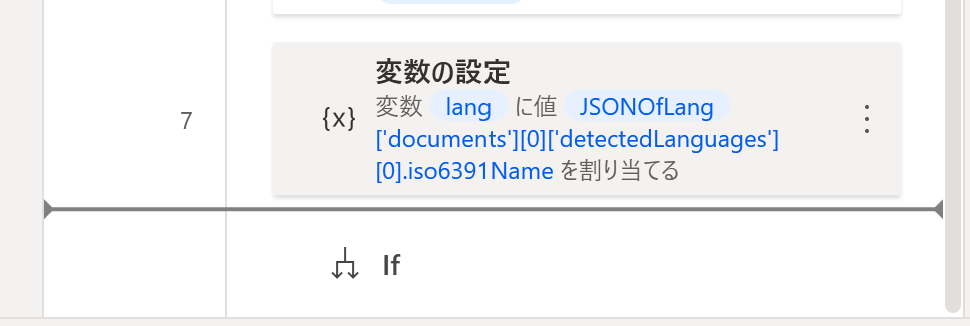
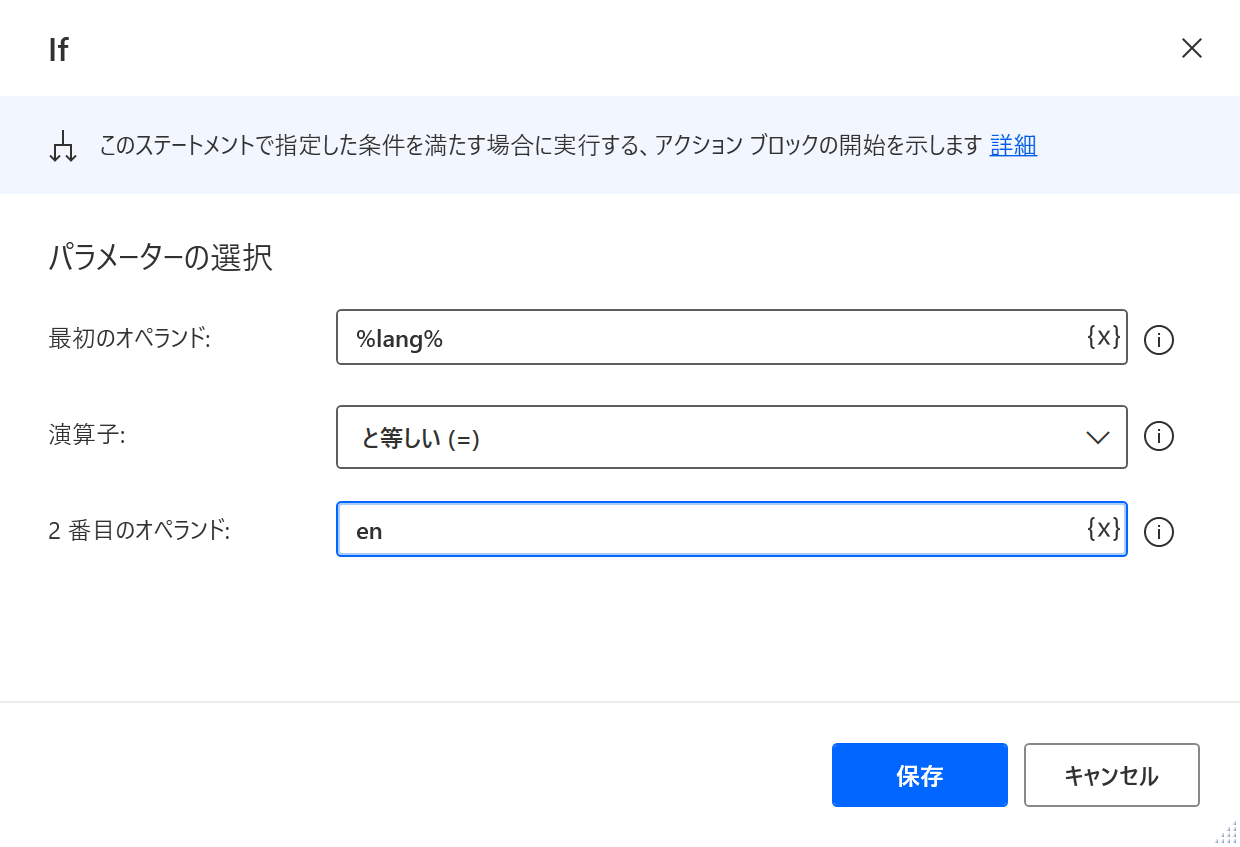
以下の入力・選択をして保存します。
- 最初のオペランド:%lang%
- 演算子:と等しい
- 2番目のオペランド:en
[If]と[End]の間に[Else]アクションを配置します。
[3]英語の場合、変数Urlに英語WikipediaのURLを設定する
[If]と[Else]の間に、[変数の設定]アクションを配置します。
以下の入力をして保存します。
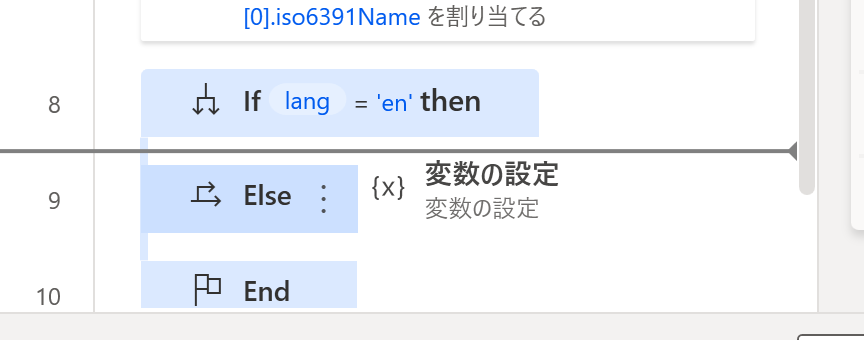
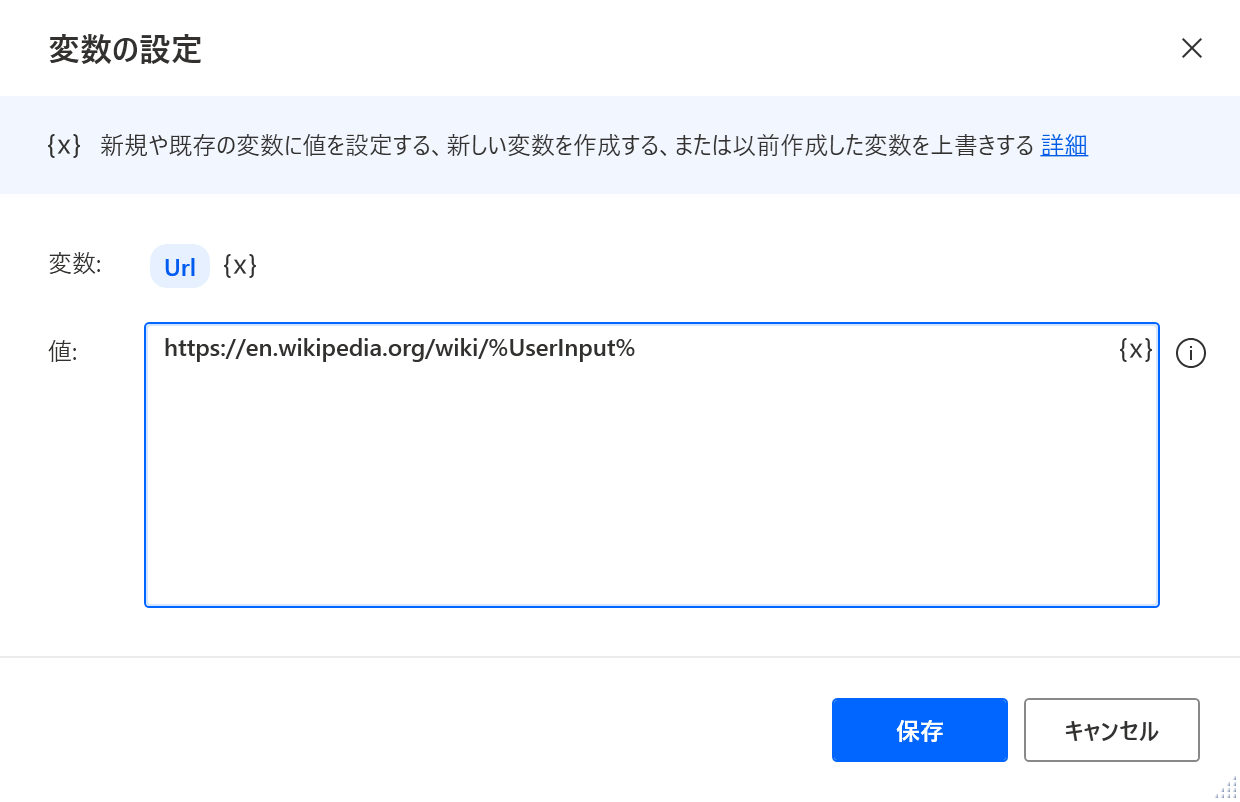
- 変数:%Url%
- 値:https://en.wikipedia.org/wiki/%UserInput%
[4]それ以外言語の場合、変数Urlに日本語WikipediaのURLを設定する
[Else]と[End]の間に、[変数の設定]アクションを配置します。
同様に以下の入力をして保存します。
- 変数:%Url%
- 値:https://ja.wikipedia.org/wiki/%UserInput%



































.png)













